透かしとは何かを学ぶ|動画に必要な種類と理由
最近の動画のアップロードは、仕事中、学生、老若男女を問わず、他のソーシャルメディアプラットフォームに再投稿することもでき、誰もが利用できるようになっています。自由にできることですが、他の人のビデオを利用してお金を稼ぎ、すでに所有権を取得している人もいます。したがって、誰かがあなたの作った作品を盗むのを防ぐには、ビデオに透かしを追加する必要があります。しかし、なぜそれを追加する必要があるのですか?目的は何ですか?ビデオの透かしを追加または削除するにはどうすればよいですか?あなたが頭に浮かぶすべての質問に答えるには、この記事を読み続けて答えを得る必要があります ビデオの透かしとは何ですか.
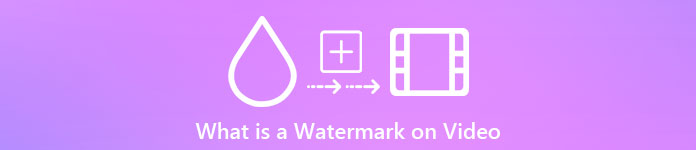
パート1。ビデオ透かしとは何ですか
透かしは、ビデオなど、Webにアップロードされるほとんどのデジタルコンテンツの一部であることが知られています。ネット上のビデオが誰かに盗まれたり、利益のために使用されたりするのを防ぎます。また、それは誰でも、どこで、または誰がそのビデオの所有者またはソースであるかを知ることを可能にします。誰もが保護または宣伝するために透かしを追加するためのアクセス権を持っていますが、それでもあなたはあなたの透かしを誰もが知ることができるようにユニークで区別できるようにする必要があります。しかし、使用する必要のあるビデオ編集の透かしとは何ですか?ビデオで通常見られる透かしの種類があります。これらが何であるかを知るために、この記事を読み続ける必要があります。
パート2。ビデオ透かしの種類は何ですか
ビデオに追加するために使用できるビデオ透かしには4つのタイプがあります。そのタイプを知るには、使用する透かしのタイプを知るために、以下の詳細を読み続ける必要があります。
ビデオに適用できる4種類の透かし:
◆ 知覚可能な透かし– 名前が示すように、目に見える、つまり肉眼で透かしを見ると、それは目に見える透かしと見なされます。彼らは視覚的にそれらを見るので、誰でもすぐにそれらを検出します。それらは通常、ブランドの宣伝に使用されます。
◆ 知覚できない透かし– 目に見える透かしの反対です。この透かしは、ビデオを盗もうとする泥棒を捕まえたいすべての人にとって理想的です。透かしが見えないと、肉眼では検出できないからです。
◆ 公共透かし- 特定のアルゴリズムを使用すると、誰でも好みに応じて透かしを変更できます。誰にとっても透過的ですが、透かしを追加する最も安全な方法ではないと考えられています。
◆ 壊れやすい透かし- 透かしの最も敏感なデザインです。これは、詐欺師がコンテンツを操作することを誰にも望まない人々に最適です。また、ビデオのデータを変更することにより、すぐに破壊する可能性があります。
パート3.ビデオコンテンツに透かしを追加する理由
これを使用すると、ユーザーだけでなく、アップロードしたビデオで使用した所有者、Webサイト、またはソフトウェアを簡単に識別できます。また、透かしは、ロゴ、ブランド名、タグラインなどを追加するなど、Web上での微妙なブランディングに使用できます。透かしは、主にブランドと保護を認識するために使用されます。透かしを追加する目的が何であれ、特にWebにアップロードしようとしている場合は、全員が透かしを追加する必要があります。
ビデオで使用されるほとんどの透かしは、特に中央に配置されている場合、削除するのが最も難しいため、透明です。透かしは透明ですが、透かし入りのビデオを見るのは思ったほど不快ではありません。それは役立つかもしれませんが、透かしに関しては、特にユーザーが体験を見ている場合には、依然として不利な点があります。パート4を読んで、使用できる最高の無料透かしソフトウェアを確認してください。
パート4。ビデオに透かしを追加および削除する方法
動画に透かしを追加または削除しますか?幸いなことに、 FVCビデオコンバーターアルティメット 透かしを削除して追加することで、この問題を解決できます。このソフトウェアは、ビデオに透かしを入れるという点で完璧に機能します。専門的には、これは彼らにとって最良の選択ですが、初心者にとってはあなたの選択になる可能性があります!それはあなたが数分で透かしの削除と追加をマスターすることを可能にするユーザーフレンドリーなインターフェースを持っているからです。
初期の詳細として、透かしが何であるか、そしてそれがどのように作られるかを指定します。以下のステップバイステップのチュートリアルを読んで、ビデオを追加および削除するときが来ました。ただし、最初に、以下に示すダウンロードボタンをクリックして、デスクトップにソフトウェアをダウンロードする必要があります。インストールとセットアップのプロセスに従い、ツールを起動すると、手順に進むことができます。
無料ダウンロードWindows7以降の場合安全なダウンロード
無料ダウンロードMacOS10.7以降の場合安全なダウンロード
ビデオに透かしを追加する方法:
ステップ1。 ソフトウェアを開いた後、に移動する必要があります ツールボックス を探します ビデオ透かし;クリックして。
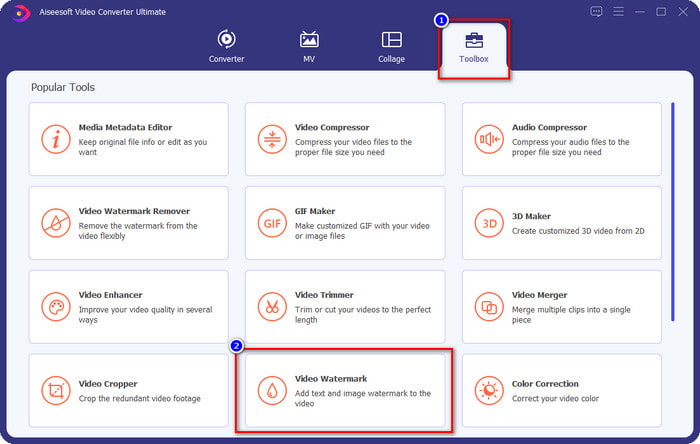
ステップ2。 を押します + ボタンをクリックして、透かしを追加するビデオをアップロードします。表示されるフォルダでアップロードするビデオファイルを探して、を押します 開いた 続行します。
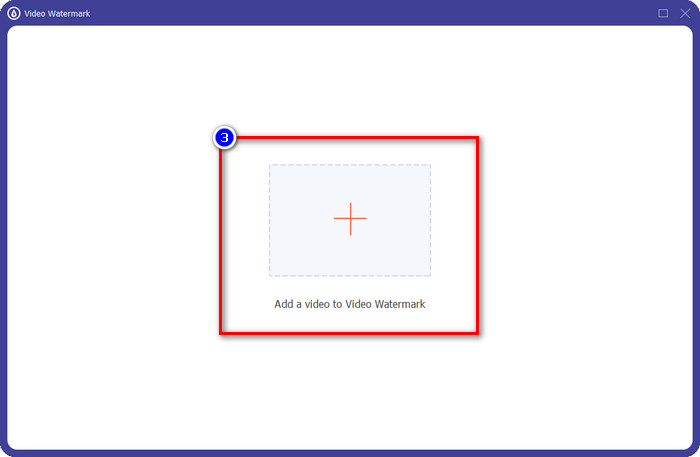
ステップ3。 利用可能な2つのオプションがあります。テキストを追加する場合は、をクリックする必要があります。 テキスト透かし、ただし、ロゴまたは画像の場合は、をクリックする必要があります 画像透かし.
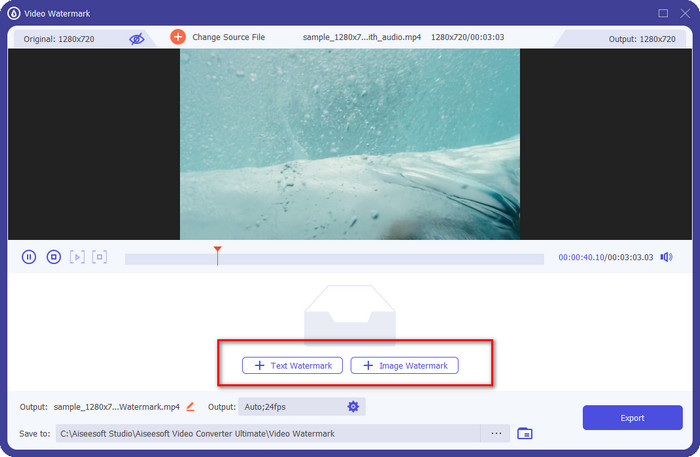
テキスト透かしの場合:
この部分に追加する透かしを入力すると、必要に応じてテキスト透かしのフォントの色とスタイルを変更できます。ビデオのテキストをドラッグして、ビデオの任意の場所に配置します。
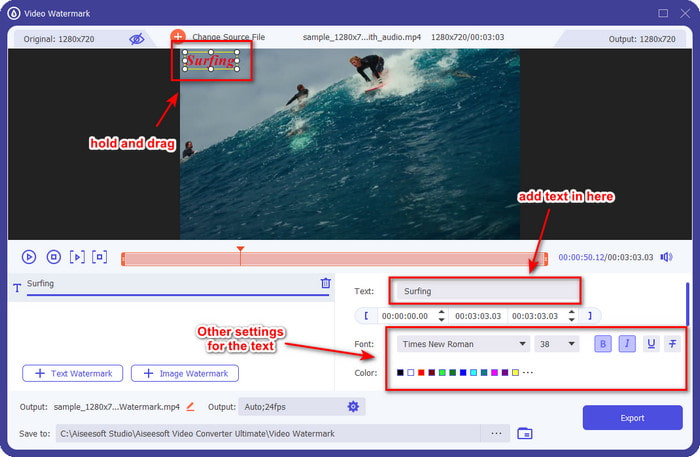
画像透かしの場合:
クリック 画像透かし、透かしとして使用する画像ファイルを選択します。使用するイメージがすでにドライブにあることを確認してください。これで、この部分で画像の他の設定を変更できます。動画全体に画像の透かしをドラッグして、適切に配置します。
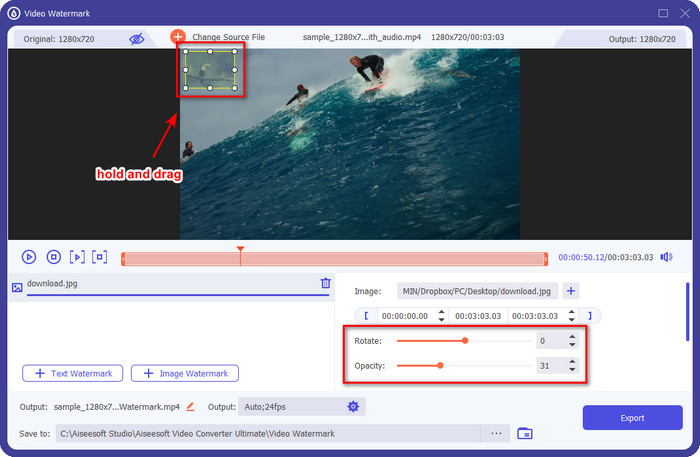
ステップ4。 透かしを入れたビデオを保存するには、[ 書き出す ボタン。
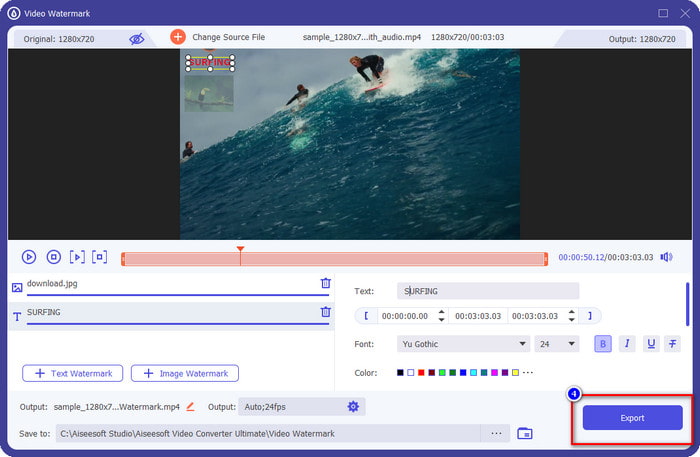
ビデオに透かしを削除する方法:
ステップ1。 に ツールボックス、 を見つける ビデオ透かしリムーバー そしてそれを開きます。
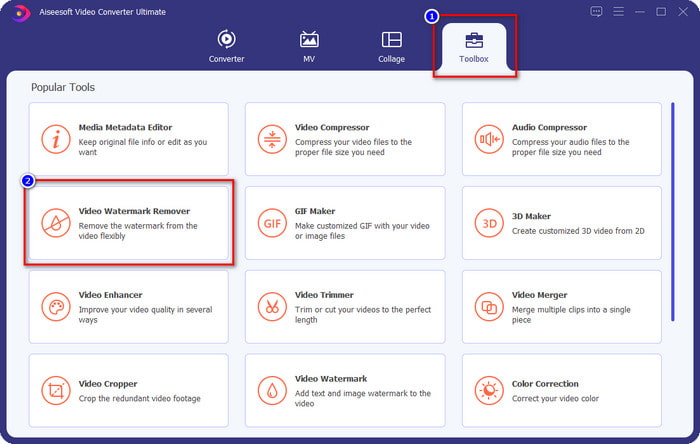
ステップ2。 クリック + アイコンをクリックして透かし付きのビデオをアップロードし、を押します 開いた あなたが決めたなら。
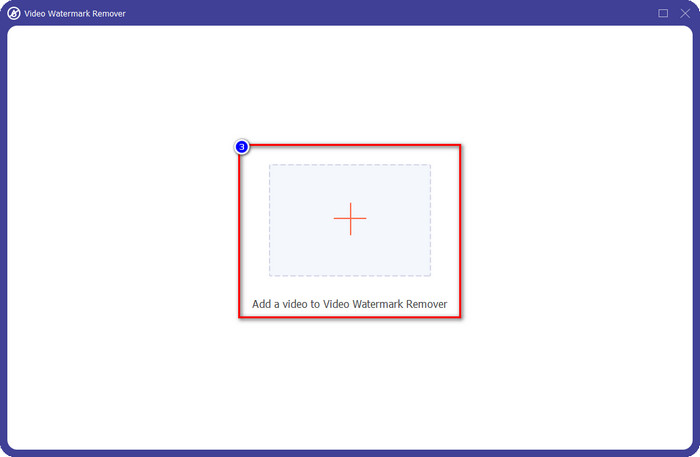
ステップ3。 を押します 透かし除去領域を追加 ビデオの透かしを削除します。
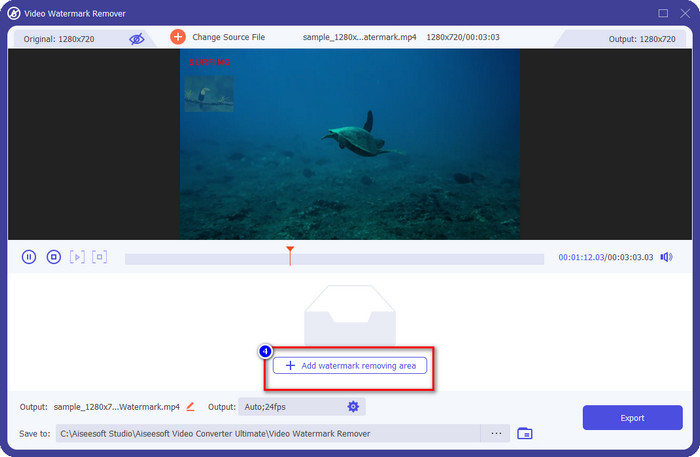
ステップ4。 透かしリムーバーフレームを透かしに配置して削除します。ビデオのサイズを変更したり、位置を自由に変更したりすることもできます。
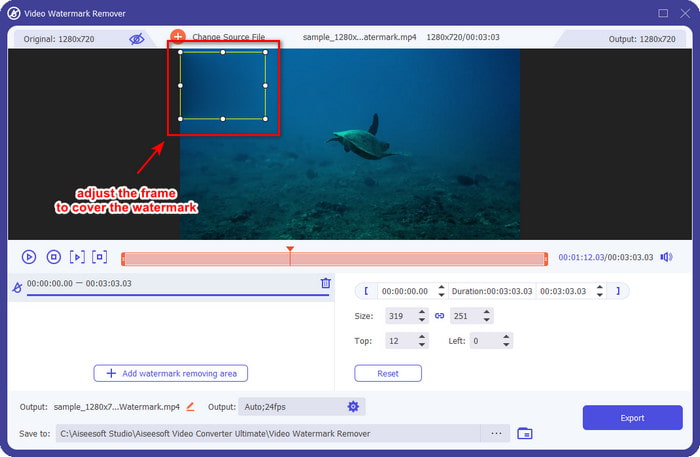
ステップ5。 透かしがぼやけたので、クリックできます 書き出す 透かしなしでビデオを保存します。それと同じくらい簡単です。
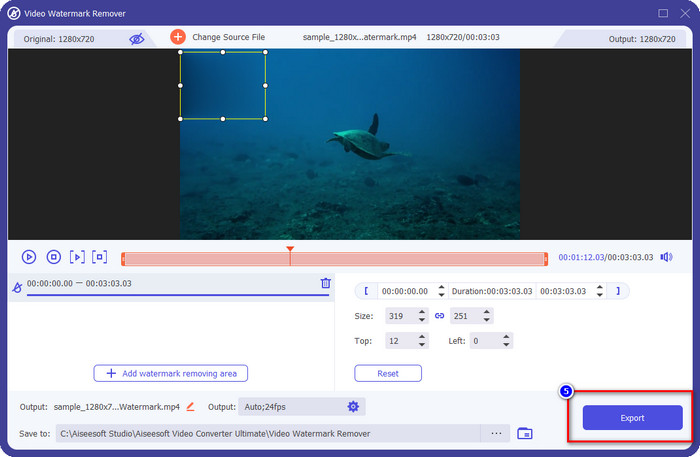
関連:
パート5。ビデオの透かしに関するFAQ
テキストと画像の透かしを同時に追加できますか?
はいぜったいに。扱っているビデオにテキストと画像の透かしを追加できます。これを行うには、上記の手順に従って、テキストと画像を使用して透かしを追加します。
透かしはビデオのファイルサイズを増やしますか?
透かしのあるビデオのファイルサイズは透かしのないビデオと同じですが、透かしのあるビデオのファイルサイズは透かしのないビデオとわずかに異なります。それでも、ビデオのファイルサイズは、ほとんどの場合、同じであると言えます。
どのタイプの透かしが私のニーズに合っていますか?
扱っているビデオに透かしを追加する前に、さまざまな種類の透かしを知っておく必要があります。どちらを簡単に使用すべきかを判断するために、個別に説明したため、上記で追加した情報をお読みください。
結論
最後に、透かしのロゴとは何か、そして透かしのロゴをビデオに追加する方法を知っています。したがって、透かしを処理したり、透かしを削除または追加したりするためのワンストップソリューションが必要な場合は、 FVCビデオコンバーターアルティメット あなたが必要とする助けです。したがって、このツールで他に何ができるかを知りたい場合は、今すぐデスクトップにダウンロードして、自分で確認することができます。



 ビデオコンバーター究極
ビデオコンバーター究極 スクリーンレコーダー
スクリーンレコーダー



